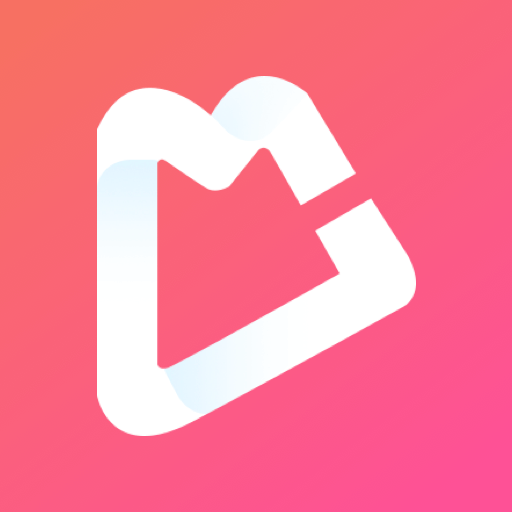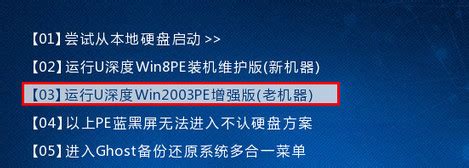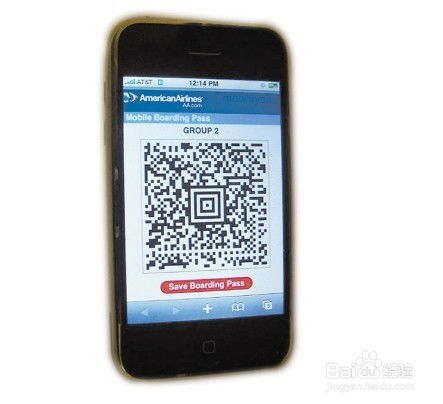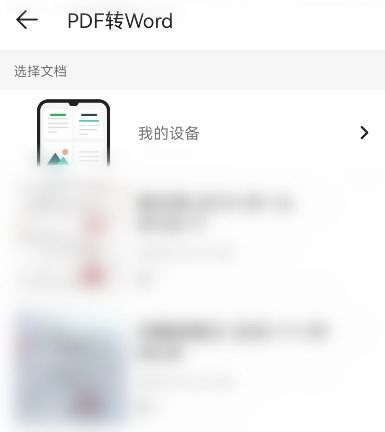全面掌握扫描仪使用技巧:详细指南解析
扫描仪,这一现代办公与学习的得力助手,早已成为我们日常中不可或缺的设备之一。它能够快速、准确地将纸质文档、照片等转化为电子格式,方便存储、传输与编辑。然而,对于初次接触扫描仪的用户来说,如何正确使用这一设备可能会成为一个小难题。本文将详细介绍扫描仪的使用方法,帮助您轻松掌握这一技能。

在使用扫描仪之前,首先需要确保扫描仪已正确连接到电脑,并且已安装了相应的驱动程序和扫描软件。大多数扫描仪都会附带一张驱动光盘,您只需按照光盘上的指示进行安装即可。如果扫描仪支持无线连接,您还可以通过Wi-Fi或蓝牙将其与电脑配对。
一、打开扫描软件
安装完成后,在电脑上找到并打开扫描软件。不同品牌的扫描仪可能使用不同的扫描软件,但基本功能都大同小异。打开软件后,您通常会看到一个简洁的操作界面,上面包含了扫描、保存、设置等选项。
二、放置扫描物
在开始扫描之前,需要将待扫描的文档或照片放置在扫描仪的扫描区域。请注意,扫描区域通常会有一个明显的标记,确保您的文档或照片没有超出这个范围。此外,为了获得更好的扫描效果,建议将文档或照片平整地放置在扫描区域,避免出现褶皱或倾斜。
三、选择扫描模式
扫描软件通常提供多种扫描模式,如彩色扫描、灰度扫描和黑白扫描等。根据您的需求选择合适的扫描模式。如果您需要扫描照片或彩色文档,请选择彩色扫描模式;如果您只需要文字信息,且对颜色没有要求,那么黑白扫描模式将更为高效。
四、设置分辨率
分辨率是衡量扫描图像清晰度的关键指标。分辨率越高,扫描出的图像越清晰,但相应的文件大小也会越大。因此,在选择分辨率时,需要根据您的实际需求进行权衡。一般来说,对于文字文档,300dpi的分辨率已经足够清晰;而对于照片或图像文档,可能需要更高的分辨率,如600dpi或更高。
五、调整扫描区域
在扫描软件中,您还可以调整扫描区域的大小和位置。这有助于您精确地选择需要扫描的部分,避免扫描出多余的空白区域或遗漏重要信息。通过拖动界面上的选框,您可以轻松地调整扫描区域。
六、开始扫描
一切准备就绪后,点击扫描软件中的“扫描”按钮,扫描仪将开始工作。在扫描过程中,您可以在软件界面上看到扫描的进度条。当进度条达到100%时,表示扫描已完成。此时,您可以在软件界面中预览扫描出的图像,并根据需要进行调整。
七、保存扫描文件
完成扫描后,您需要选择保存扫描文件的格式和位置。常见的扫描文件格式有JPEG、PNG、PDF等。JPEG和PNG是图像格式,适合保存照片或图像文档;而PDF则是一种便携式文档格式,适合保存包含文字、图像和表格的复杂文档。在选择保存位置时,建议将扫描文件保存在一个容易找到的文件夹中,以便日后查找和使用。
八、优化扫描效果
虽然大多数扫描仪都能提供不错的扫描效果,但有时您可能需要对扫描出的图像进行进一步优化。例如,您可以使用图像编辑软件对扫描出的照片进行裁剪、旋转、调整亮度、对比度等操作;对于PDF文档,您还可以使用PDF编辑软件对其进行拆分、合并、添加注释等操作。这些优化操作将有助于提高扫描文件的质量和可读性。
九、注意事项
1. 定期清洁扫描仪:为了确保扫描仪的正常运行和扫描效果,建议定期清洁扫描仪的扫描区域和玻璃板。您可以使用柔软的干布或纸巾轻轻擦拭扫描区域和玻璃板,避免使用湿布或化学清洁剂。
2. 避免阳光直射:扫描仪应放置在阴凉、干燥、通风良好的环境中,避免阳光直射或潮湿环境对扫描仪造成损害。
3. 注意电源安全:在使用扫描仪时,请注意电源线的安全使用,避免拉扯或踩踏电源线,以免造成安全隐患。
4. 及时更新驱动程序:随着操作系统的不断升级和更新,扫描仪的驱动程序也可能需要更新以保持兼容性。建议您定期检查并更新扫描仪的驱动程序,以确保其正常运行。
5. 保护扫描文件:扫描出的文件可能包含敏感信息,如个人隐私、商业机密等。因此,在保存和传输扫描文件时,请务必注意保护其安全性,避免泄露给未经授权的人员。
综上所述,扫描仪的使用方法并不复杂,只需按照上述步骤进行操作即可轻松掌握。通过合理使用扫描仪,我们可以大大提高工作效率和学习效率,让纸质文档和电子文档之间的转换变得更加便捷和高效。同时,我们也需要注意保护扫描文件的安全性和扫描仪的维护保养工作,以确保其长期稳定运行和扫描效果。希望本文能帮助您更好地了解和使用扫描仪这一实用的办公设备。
- 上一篇: 西部大冒险2:逗趣小猴子笑颜攻略秘籍
- 下一篇: 解决网速飞快却网页加载缓慢的绝妙方法
-
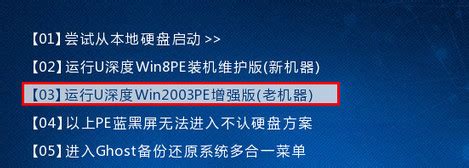 U深度PE系统磁盘扫描实战指南:轻松掌握扫描技巧资讯攻略11-09
U深度PE系统磁盘扫描实战指南:轻松掌握扫描技巧资讯攻略11-09 -
 掌握扫描仪技巧:轻松解锁高效文档处理资讯攻略11-24
掌握扫描仪技巧:轻松解锁高效文档处理资讯攻略11-24 -
 掌握传真机使用技巧:轻松玩转传真通讯资讯攻略11-28
掌握传真机使用技巧:轻松玩转传真通讯资讯攻略11-28 -
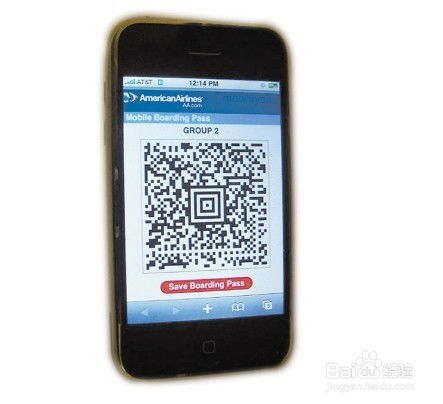 手机扫描二维码的方法资讯攻略11-22
手机扫描二维码的方法资讯攻略11-22 -
 如何使用扫描仪?资讯攻略12-09
如何使用扫描仪?资讯攻略12-09 -
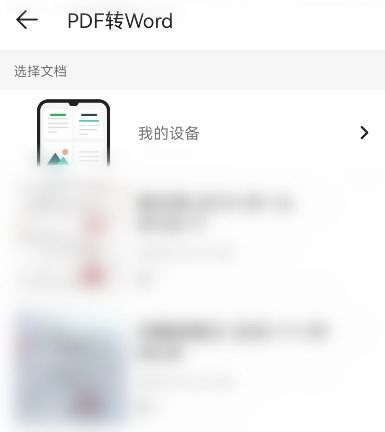 掌握技巧:扫描全能王轻松实现PDF到Word文档的完美转换资讯攻略10-28
掌握技巧:扫描全能王轻松实现PDF到Word文档的完美转换资讯攻略10-28